jeder Benutzer Windows er individualisiert Computer nur dann zugeführt, wie er es für angebracht hält, es sein OS Thema oder Änderungen Design und Software. erfordert einige Kenntnisse über etwas weiter fortgeschritten Windows (Um die Änderungen manuell) oder dritte mit Anwendungen.
Wie wir den Bildschirm anpassen können Ctrl+ Alt + Entf?
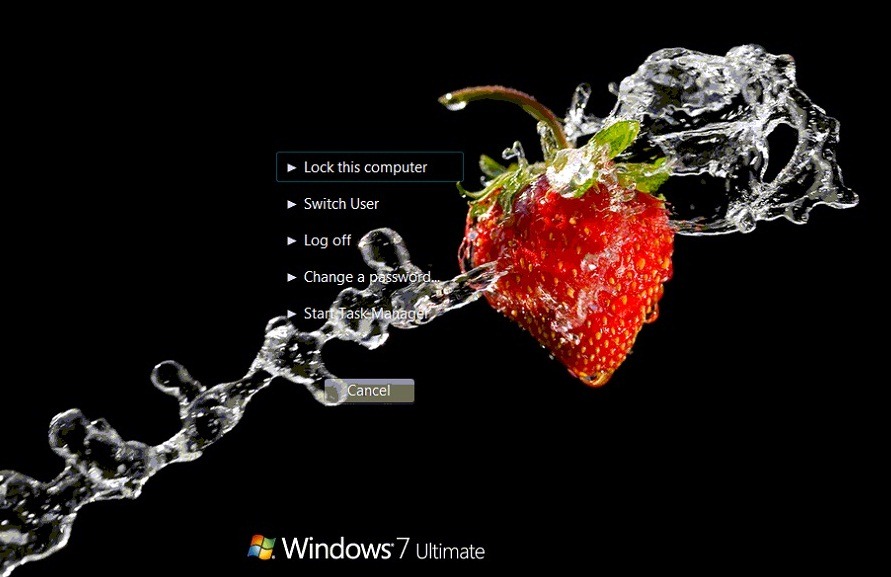
wenn Sie Benutzer Windows 7 und Sie möchten Passen Sie den Bildschirm an Ctrl+ Alt + Entf des Betriebssystems (der Bildschirm, wenn man öffnet verwenden Tastenkombination Ctrl+ Alt + Entf) Sie können dies tun, Lokale Gruppenrichtlinien-Editor (Nur gültig für Benutzer Windows 7 Professionell, Windows 7 Ultimate oder Windows 7 EnterEinnahme; Windows 7 Starter si Windows 7 Home premium Fehlen dieser Funktion), die Registrierungs-Editor oder viel schneller (und sicher) mit frisieren Ctrl+ Alt + Entf Options Werkzeug.
frisieren Ctrl+ Alt + Entf Options Werkzeug ein Anwendung kleine und tragbar (erfordert keine Installation), was den Benutzern hilft Windows 7 sa Ändern Sie den Bildschirm Ctrl+ Alt + Entf durch das Hinzufügen oder Entfernen von Optionen.
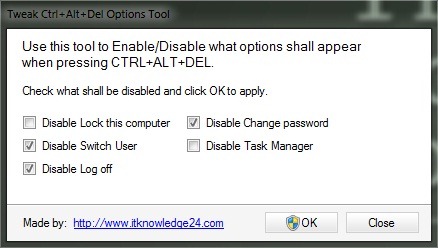
Zum Beispiel, wenn Sie den Bildschirm nicht möchten Ctrl+ Alt + Entf, um die Option zum Ändern des Benutzers anzuzeigen (Benutzer wechselnOption) aktuellen Benutzer abmelden (abmelden) Und die Möglichkeit, Passwörter Benutzer zu ändern (Ändern Sie den Password) Alles was Sie tun müssen, ist Tweak zu öffnen Ctrl+ Alt + Entf Options Werkzeug und so weiter tick Aufträge, die diese Optionen deaktiviert. Klicken Sie dann auf OK und schließen Sie die Anwendung. Anzeige Ctrl+ Alt + Entf sieht folgendermaßen aus:

Wenn Sie möchten, erinnern an die abgesagt OptionenÖffnen Sie die Anwendungs und deaktivieren Sie Befehle deaktivieren.
Wenn Sie keine Anwendung zum Ändern des Bildschirms verwenden möchten Ctrl+ Alt + Entf, können Sie die Optionen deaktivieren manuell von Lokale Gruppenrichtlinien-Editor (Für offene Art gpedit.msc in Durchsuchen von Start Menu und geben Enter). navigieren Sie zu Benutzerkonfiguration> Administrative Vorlagen> System > Ctrl+ Alt + Entf Options (Linkes Bild).
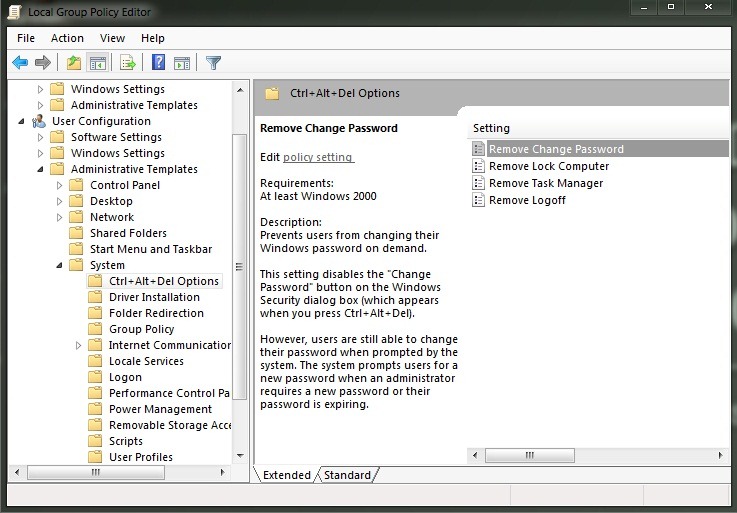
Doppelklicken Sie dann auf einem beliebigen Einstellungen das Recht zu aktivieren (wählen Aktiviert und klicken Sie auf OK). So deaktivieren Sie geben wieder einen Doppelklick auf Einstellungen und wählen Sie nicht konfiguriert oder Deaktiviert)
Hinweis: Optimieren Ctrl+ Alt + Entf Options Das Tool ist auch kompatibel mit Windows Vista (funktioniert nicht unter XP).
STEALTH SETTINGS - Deaktivieren oder aktivieren Ctrl+ Alt + Vom Bildschirm options in Windows 7